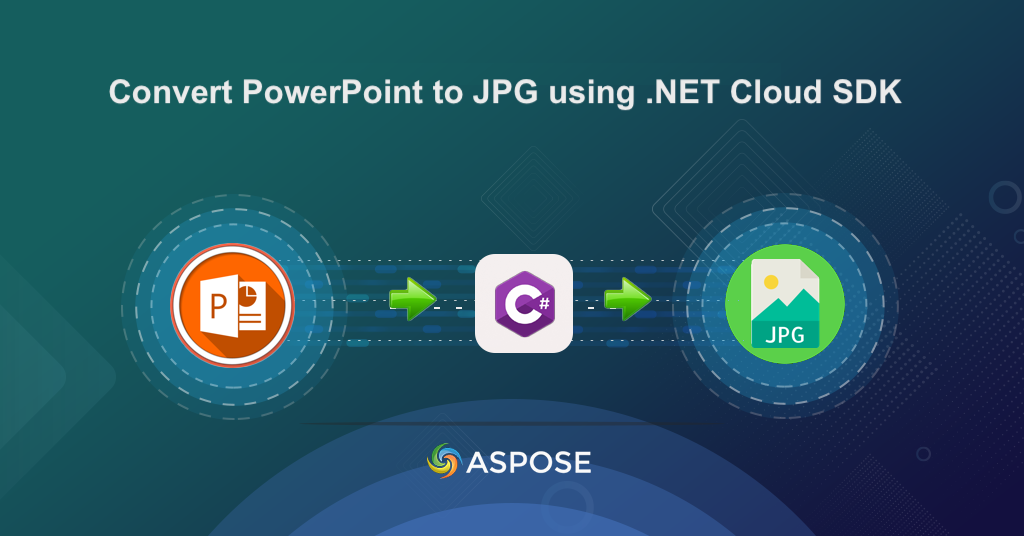
Μετατροπή PowerPoint σε JPG χρησιμοποιώντας C# .NET
Στον σημερινό κόσμο με γρήγορο ρυθμό, το ψηφιακό περιεχόμενο έχει γίνει βασικό στοιχείο επικοινωνίας. Οι παρουσιάσεις του PowerPoint (PPTX) έχουν γίνει ένα ουσιαστικό εργαλείο για επιχειρήσεις και ιδιώτες για την αποτελεσματική μετάδοση πληροφοριών. Χρησιμοποιούνται ευρέως στα σημερινά επιχειρηματικά και εκπαιδευτικά περιβάλλοντα, καθιστώντας απαραίτητο να μπορούμε να τα μοιράζεστε και να τα διανέμετε αποτελεσματικά. Συχνά, είναι απαραίτητο να μετατρέψετε τις διαφάνειες του PowerPoint σε μορφές εικόνας όπως JPEG, ειδικά όταν μοιράζεστε διαφάνειες με άλλους που ενδέχεται να μην έχουν πρόσβαση στο PowerPoint. Έτσι, σε αυτό το άρθρο, θα συζητήσουμε όλες τις απαραίτητες λεπτομέρειες που σχετίζονται με τη χρήση του .NET Cloud SDK για τη μετατροπή διαφανειών του PowerPoint σε εικόνες στο διαδίκτυο.
- API μετατροπής PowerPoint σε JPG
- Μετατροπή PPT σε JPG χρησιμοποιώντας C#
- PPTX σε JPG χρησιμοποιώντας εντολές cURL
API μετατροπής PowerPoint σε JPG
Χρησιμοποιώντας το Aspose.Slides Cloud SDK για .NET, η μετατροπή των διαφανειών του PowerPoint σε εικόνες JPG είναι μια απλή διαδικασία. Το Aspose.Slides Cloud παρέχει ένα RESTful API που μπορεί εύκολα να ενσωματωθεί με την εφαρμογή σας .NET για τη μετατροπή των διαφανειών του PowerPoint σε εικόνες JPG χωρίς να απαιτείται πρόσθετο λογισμικό ή πρόσθετα.
Μετατρέψτε μεμονωμένες διαφάνειες ή ολόκληρες παρουσιάσεις σε εικόνες JPG.
Αναζητήστε το “Aspose.Slides-Cloud” στη Διαχείριση πακέτων NuGet και κάντε κλικ στο κουμπί Προσθήκη πακέτου. Επιπλέον, εγγράψτε έναν λογαριασμό μέσω του πίνακα ελέγχου του Cloud και λάβετε τα προσωπικά σας διαπιστευτήρια πελάτη. Για περισσότερες πληροφορίες, επισκεφτείτε την ενότητα γρήγορη εκκίνηση.
Μετατροπή PPT σε JPG χρησιμοποιώντας C#
Το παρακάτω απόσπασμα κώδικα χρησιμοποιείται για τη μετατροπή διαφανειών του PowerPoint σε μορφή JPG.
// Για περισσότερα παραδείγματα, επισκεφθείτε τη διεύθυνση https://github.com/aspose-slides-cloud
// Λάβετε διαπιστευτήρια πελάτη από τη https://dashboard.aspose.cloud/
string clientSecret = "7f098199230fc5f2175d494d48f2077c";
string clientID = "ee170169-ca49-49a4-87b7-0e2ff815ea6e";
// δημιουργήστε μια παρουσία του SlidesApi
SlidesApi slidesApi = new SlidesApi(clientID, clientSecret);
// Ανάγνωση εισόδου παρουσίασης PowerPoint από τοπική μονάδα δίσκου
using var slideStream = File.OpenRead("Colorful conference presentation.pptx");
slidesApi.UploadFile("Colorful conference presentation.pptx", slideStream);
// καλέστε το API για να μετατρέψετε όλες τις διαφάνειες του PowerPoint σε μορφή JPG
using var responseStream = slidesApi.DownloadPresentation("Colorful conference presentation.pptx", ExportFormat.Jpeg, null, null);
// Αποθηκεύστε τις προκύπτουσες εικόνες JPG στην τοπική μονάδα δίσκου
using var pdfStream = File.Create("output.zip");
responseStream.CopyTo(pdfStream);
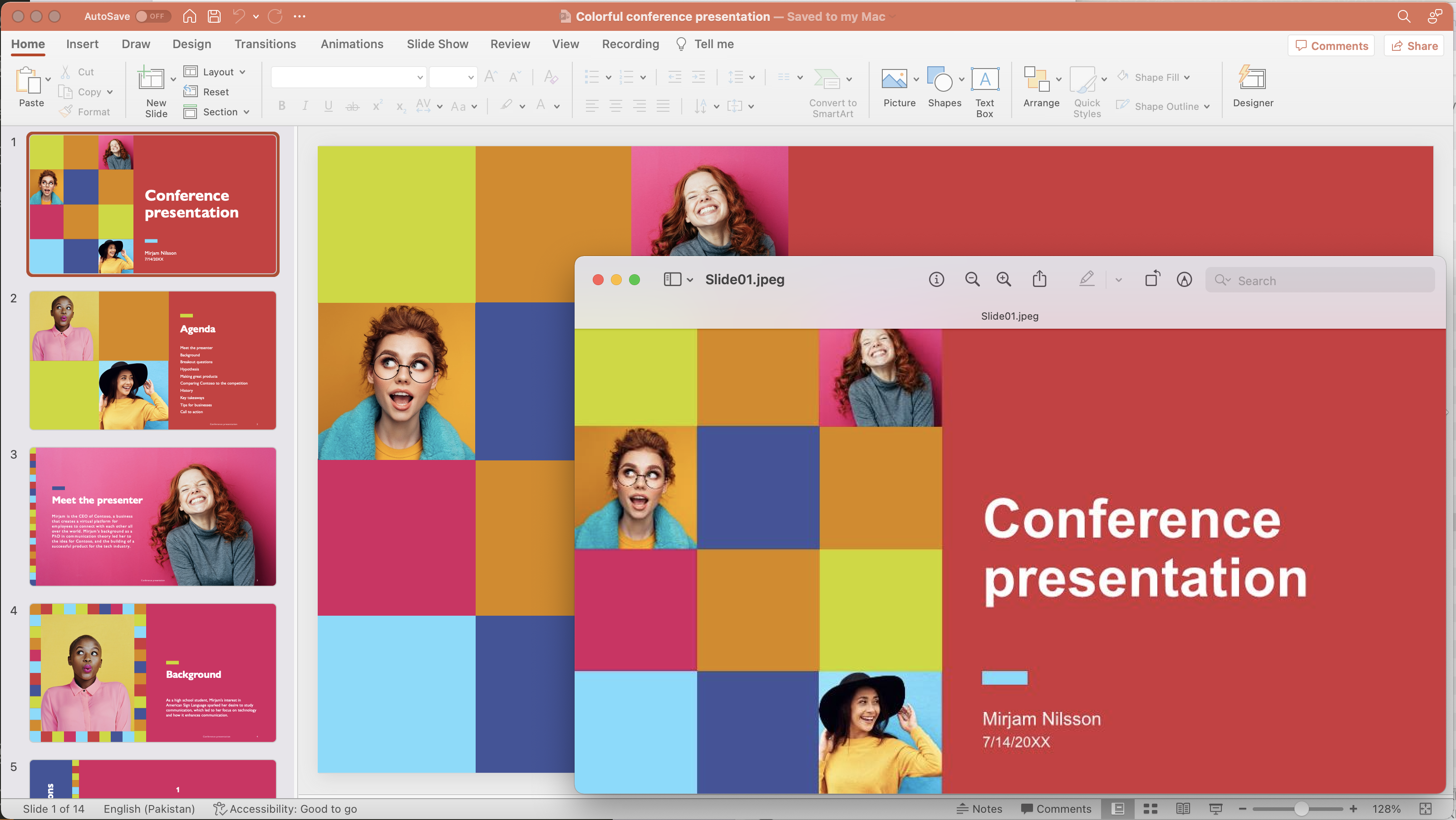
Εικόνα : - Προεπισκόπηση μετατροπής PowerPoint σε JPG.
Παρακάτω δίνονται οι λεπτομέρειες σχετικά με το παραπάνω κοινόχρηστο απόσπασμα κώδικα.
SlidesApi slidesApi = new SlidesApi(clientID, clientSecret);
Δημιουργήστε ένα στιγμιότυπο κλάσης SlidesApi που λαμβάνει τα διαπιστευτήρια πελάτη ως ορίσματα στον κατασκευαστή του.
using var slideStream = File.OpenRead("Colorful conference presentation.pptx");
slidesApi.UploadFile("Colorful conference presentation.pptx", slideStream);
Φορτώστε την εισερχόμενη παρουσίαση του PowerPoint και ανεβάστε την στο χώρο αποθήκευσης cloud.
using var responseStream = slidesApi.DownloadPresentation("Colorful conference presentation.pptx", ExportFormat.Jpeg, null, null);
Καλέστε το API για να αποδώσετε όλες τις διαφάνειες της παρουσίασης του PowerPoint σε εικόνες JPG. Η έξοδος επιστρέφεται ως στιγμιότυπο ροής.
using var pdfStream = File.Create("output.zip");
responseStream.CopyTo(pdfStream);
Αποθηκεύστε την έξοδο ως αρχείο zip στην τοπική μονάδα δίσκου.
Εκτός από τη μετατροπή της πλήρους μορφής PPTX σε JPG, έχετε επίσης τη δυνατότητα να μετατρέψετε επιλεγμένες διαφάνειες. Η ακόλουθη γραμμή κώδικα δείχνει πώς μπορείτε να μετατρέψετε μόνο την 1η, την 3η και την 5η διαφάνεια σε JPG.
using var responseStream = slidesApi.DownloadPresentation("Colorful conference presentation.pptx", ExportFormat.Jpeg, null, null,null,null,null,new List<int> { 1, 3, 5 });
Το δείγμα παρουσίασης που χρησιμοποιείται στο παραπάνω παράδειγμα μπορεί να ληφθεί από το Colorful Conference .
PPTX σε JPG με χρήση εντολών cURL
Ένας άλλος τρόπος για να μετατρέψετε τις διαφάνειες του PowerPoint σε εικόνες είναι καλώντας το Aspose.Slides Cloud API χρησιμοποιώντας εντολές cURL. Με το cURL, μπορείτε να στείλετε αιτήματα HTTP απευθείας από τη γραμμή εντολών, καθιστώντας το μια εύκολη και βολική μέθοδο. Τώρα, πρώτα πρέπει να δημιουργήσουμε ένα διακριτικό ελέγχου ταυτότητας στέλνοντας ένα αίτημα στο τελικό σημείο του διακριτικού με το SID της εφαρμογής και το Κλειδί εφαρμογής σας.
Εκτελέστε την ακόλουθη εντολή για να δημιουργήσετε το AccessToken.
curl -v "https://api.aspose.cloud/connect/token" \
-X POST \
-d "grant_type=client_credentials&client_id=ee170169-ca49-49a4-87b7-0e2ff815ea6e&client_secret=7f098199230fc5f2175d494d48f2077c" \
-H "Content-Type: application/x-www-form-urlencoded" \
-H "Accept: application/json"
Μόλις δημιουργηθεί το AccessToken, εκτελέστε την ακόλουθη εντολή για να μετατρέψετε τους αριθμούς διαφάνειας 4 και 8 του PowerPoint σε μορφή JPG.
curl -v "https://api.aspose.cloud/v3.0/slides/{sourceFile}/Jpeg?slides=4%2C8" \
-X POST \
-H "accept: multipart/form-data" \
-H "authorization: Bearer {accessToken}" \
-H "Content-Type: application/json" \
-d "{ \"DefaultRegularFont\": \"string\", \"FontFallbackRules\": [ { \"RangeStartIndex\": 0, \"RangeEndIndex\": 0, \"FallbackFontList\": [ \"string\" ] } ], \"FontSubstRules\": [ { \"SourceFont\": \"string\", \"TargetFont\": \"string\", \"NotFoundOnly\": true } ]}" \
-o "{resultantZIP}"
Αντικαταστήστε το «{sourceFile}» με το όνομα της παρουσίασης εισόδου του PowerPoint στο χώρο αποθήκευσης στο Cloud, το «{accessToken}» με το διακριτικό πρόσβασης JWT που δημιουργήθηκε παραπάνω και το «{resultantZIP}» με το όνομα του αρχείου που προκύπτει που θα δημιουργηθεί σε καθορισμένη θέση μονάδας δίσκου.
συμπέρασμα
Συμπερασματικά, η μετατροπή των διαφανειών του PowerPoint σε εικόνες JPG είναι μια χρήσιμη δυνατότητα που μπορεί να χρησιμοποιηθεί σε διάφορες εφαρμογές. Είτε θέλετε να δημιουργήσετε μια παρουσίαση για μια σύσκεψη είτε να μετατρέψετε διαφάνειες για κοινή χρήση στο διαδίκτυο, το Aspose.Slides Cloud SDK για .NET παρέχει έναν απλό και αξιόπιστο τρόπο μετατροπής των αρχείων σας PowerPoint σε μορφή JPG. Και με τη βοήθεια των εντολών cURL, μπορείτε εύκολα να ενσωματώσετε αυτή τη λειτουργία στις ροές εργασίας σας. Έτσι, με μερικά απλά βήματα, μπορείτε να μετατρέψετε τις διαφάνειές σας σε εικόνες JPG υψηλής ποιότητας, έτοιμες για χρήση με όποιον τρόπο χρειάζεστε.
Χρήσιμοι Σύνδεσμοι
Σχετικά Άρθρα
Συνιστούμε ανεπιφύλακτα να περάσετε από τα παρακάτω ιστολόγια: